Runājot par videospēlēm, viens no svarīgākajiem aspektiem ir grafika. Bez labas grafikas spēle būtu nemierīga un neizskatītos ne tuvu tik labi. Viena no lietām, kas var ietekmēt spēles grafiku, ir ēnojums. Shader ir atbildīgs par vizuālo efektu radīšanu spēlē, un tas bieži vien var būt iemesls, kāpēc spēle izskatās tik labi. Tomēr dažreiz ēnotāji var radīt problēmas. Viena izplatīta problēma ir tā, ka spēle turpinās apkopot ēnotājus katru reizi, kad to atverat. Tas var būt ļoti kaitinoši, un tas bieži vien var novest pie tā, ka spēles palaišana var aizņemt ilgu laiku. Ja rodas šī problēma, varat veikt dažas darbības. Vispirms mēģiniet restartēt datoru. Tas bieži vien var novērst problēmu, jo tas atiestatīs ēnotāja kešatmiņu. Ja tas nedarbojas, varat mēģināt dzēst ēnotāja kešatmiņu. Tas parasti atrodas spēles mapē, un to var atrast, meklējot 'shader cache'. Kad izdzēsīsiet ēnotāja kešatmiņu, spēlei būs jāpārkompilē visi ēnotāji, taču tas jādara tikai vienu reizi. Ja jums joprojām ir problēmas, varat mēģināt sazināties ar spēles atbalstu. Viņi var palīdzēt novērst problēmu vai sniegt plašāku informāciju par to, kā to novērst.
Daudzi lietotāji ir ziņojuši, ka viņi nevar spēlēt savu spēli, jo viņu spēle turpina apkopot ēnotājus katru reizi, kad viņi to atver. Kad spēle apkopo ēnotājus, tas nozīmē, ka jaunais ēnotājs aizstāj vecos failus, lai jūs varētu spēlēt spēli ar mazāku kļūdu skaitu. Tomēr dažiem lietotājiem šis process ir kļuvis problemātisks, jo tas prasa laiku un tiek apkopots katru reizi. Šajā rakstā mēs apskatīsim, ko mēs varam darīt, ja Spēle turpina apkopot ēnotājus katru reizi, kad to atveram .

Kas ir ēnotājs? kāds ir tā lietojums?
Shader ir datorprogramma, kas nosaka atveidotās grafikas. Vienkārši sakot, ēnotājs nosaka spēles grafiskos elementus, piemēram, zibens, faktūras, ēnas utt. Piemēram, ja jūsu virsma izskatās asāka vai 2D un 3D spēles ir reālistiskākas, runa ir par ēnotājiem.
Fix Game turpina apkopot ēnotājus katru reizi, kad to atveru
Ja spēle turpina apkopot ēnotājus katru reizi, kad to atveram, izpildiet tālāk norādītos risinājumus, lai novērstu problēmu.
virsmas grāmata neatdalīsies
- Ļaujiet ēnotāju kompilēšanas procesam pabeigt
- Atjauniniet grafikas draiveri
- Atjauniniet savas spēles
- NVIDIA vadības panelī iespējojiet Shader Cache
- Steam Shader Precaching
Sāksim.
1] Ļaujiet pabeigt ēnotāju kompilācijas procesu
Pirms iedziļināties sarežģītajā problēmu novēršanas rokasgrāmatā, mēs iesakām nepārtrauciet ēnotāja kompilācijas procesu un ļaujiet visam procesam pabeigt. Ja grafikas draiveros vai spēlēs nav izmaiņu, spēle izmantos iepriekš kompilēto ēnotāju, nevis izveidos jaunu. Tomēr atkarībā no mūsu GPU jaudas kompilācijas laiks tiek aizkavēts, taču, ja problēma joprojām pastāv pēc pietiekami ilga laika, pārejiet pie nākamā risinājuma.
2] Atjauniniet grafikas draiveri
Gandrīz lielākā daļa ar spēlēm saistīto kļūdu rodas tāpēc, ka lietotāji izmanto vai nu novecojušu grafikas draiveru versiju, vai nepareizu versiju. Tāpēc, lai novērstu grafikas draivera nesaderības problēmu, atjauniniet to, un problēma tiks atrisināta.
Ir daudz veidu, kā atjaunināt grafisko draiveri, ne tikai atjauninot to ar Windows. Varat instalēt bezmaksas draivera atjaunināšanas programmatūru vai izmantot ražotāja vietni.
Tam vajadzētu novērst ēnotāja kompilēšanu katru reizi, kad sākat spēli, tomēr, ja tas joprojām rada problēmas, skatiet nākamo darbību.
cik jūs nopelnāt, strādājot google
3] Atjauniniet savas spēles
Dažos gadījumos spēļu atjaunināšana tiek apturēta, jo spēlējat spēli vai kļūmju dēļ, kas aptur automātisko atjaunināšanu. Neatkarīgi no tā, kas izraisa šo aizkavēšanos, var paiet 5–10 minūtes, lai ielādētu un apkopotu ēnotājus katru reizi, kad spēlējat spēli.
Varat mēģināt to novērst, manuāli atjauninot spēli un, ja jūs Pāris lietotājs, palaidiet Steam un dodieties uz viņu bibliotēku. Tagad ar peles labo pogu noklikšķiniet uz spēles un atlasiet Atjaunināt. Dodiet tai kādu laiku atjaunināšanai un pēc tam palaidiet spēli. Pārbaudiet, vai jums tagad ir jāgaida, pirms sākat spēli.
4] Iespējot Shader Cache NVIDIA
Shaders, kā mēs runājām iepriekš, nosaka jūsu spēļu grafisko aspektu; tomēr rodas jautājums, kur šīs izmaiņas tiek glabātas? Šie ēnotāji tiek glabāti ēnotāju kešatmiņā, un NVIDIA lietotājiem šī ir ēnotāja kešatmiņa. Šī opcija ir iespējota pēc noklusējuma, taču daži lietotāji mēdz to atspējot vai atspējot automātiski pēc atjaunināšanas; rezultātā Shader turpina kompilēšanu, nesaglabājot savus failus. Tātad, lai atrisinātu problēmu, mums tā ir jāiespējo. Mēs darīsim to pašu un redzēsim, vai problēma ir atrisināta vai nē.
- Atveriet NVIDIA vadības paneli un noklikšķiniet uz Pārvaldīt 3D iestatījumus.
- Globālajos iestatījumos atlasiet ēnotāja kešatmiņas lielumu un iestatiet to noklusējuma draivera režīmā.
- Tagad noklikšķiniet uz pogas 'Lietot', lai saglabātu izmaiņas.
Tagad palaidiet spēli un pārbaudiet, vai tā apkopo ēnotājus.
Windows tēmas instalētājs
Lasīt: Kā izdzēst DirectX Shader kešatmiņu sistēmā Windows
5] Tvaika ēnotāju precaching
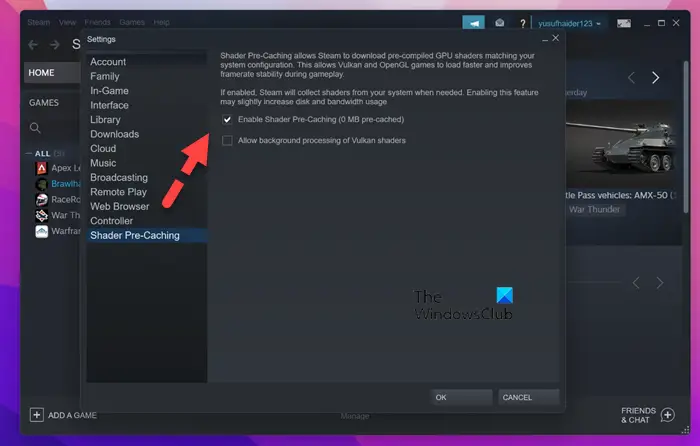
Shader Pre-catch ir Steam rīks, kas ļauj palaišanas programmai izmantot iepriekš saskaņotus ēnotājus atbilstoši jūsu GPU un sistēmas konfigurācijai. Ir zināms, ka šī funkcija uzlabo kadru ātrumu; tomēr dažreiz tas var radīt tādas problēmas kā attiecīgā kļūda. Tātad, ja esat Steam lietotājs un ēnotāji tiek pastāvīgi ielādēti, atspējojiet šo funkciju.
sistēmas atjaunošana nedarbojas Windows 7
Lai to izdarītu, palaidiet Steam un dodieties uz Iestatījumi> Shader Precaching. Tagad noņemiet atzīmi Iespējot Shader Precaching . Pēc šī procesa palaidiet spēli un skatiet.
Mēs ceram, ka varat novērst problēmu, izmantojot šajā ziņojumā minētos risinājumus.
Lasīt: Black Ops Cold War ir iestrēdzis ēnotāju apkopošanā, lai optimizētu veiktspēju.








![Atlasītajam diskam ir MBR nodalījuma tabula [Labot]](https://prankmike.com/img/disk/E7/the-selected-disk-has-an-mbr-partition-table-fix-1.png)




![MSINFO32.exe sistēmas informācija nedarbojas [Labot]](https://prankmike.com/img/errors/7D/msinfo32-exe-system-information-not-working-fix-1.jpg)
